Как запрограммировать пульт от тв бокса
Все владельцы приставок для телевизора под управлением Android TV рано или поздно сталкиваются с проблемой ограниченности запрограммированных стандартных функций кнопок пульта управления. Например, я пользуюсь Xiaomi Mi Box S, и на ее пульте ДУ имеется всего менее 10 клавиш, на которые назначены самые основные действия. Маловато, не правда ли? Однако мало кто знает, что в Smart TV приставках есть огромный скрытый потенциал для назначения горячих клавиш для вызова той или иной программы, которые можно настроить на пульте управления.
- Как настроить кнопки пульта Android TV через приложение?
- Как назначить кнопки пульта от ТВ приставки?
- Видео урок
- Как удалить настройку кнопки на ТВ пульте от Android Smart Box?
Как настроить кнопки пульта Android TV через приложение?
В чем секрет настройки пульта от Android Smart TV Box? На самом деле все просто.
По умолчанию на пульте от ТВ приставки для каждой кнопки назначено одно действие. Но все мы знаем, что есть также такие жесты, как длительное или двойное нажатие. И самый обычный стоковый пульт от популярной Xiaomi Mi Box умеет их воспринимать — нужно просто их запрограммировать.
Для этого необходимо скачать и установить приложение под названием «Button Mapper». Оно бесплатно и находится в свободном доступе в Google Play Store.
После инсталляции не пытайтесь сразу его запустить, так как необходимо предварительно будет выдать ему разрешение на управление системой Android TV. Для этого запускаем меню настроек приставки

И ищем пункт «Специальные возможности»

Здесь прокручиваем список в самый низ и заходим в «Button Mapper»
Включаем данное приложение, передвинув виртуальный ползунок в активное состояние
Как назначить кнопки пульта от ТВ приставки?
Теперь можно перейти ко второму пункту в этом же меню — «Конфигурация». Жмем на него
И попадаем в настройки программы. К сожалению, очень много различных функций доступны только в платной версии. Но и в бесплатной можно спокойно переназначить или добавить какие-либо действия на основные кнопки пульта управления приставкой Android TV.

Для этого нажимаем на «Добавить кнопки» и попадаем в список уже переназначенных функций. Для добавления новой выбираем еще раз одноименный раздел меню и далее зажимаем клавише на пульте, которую хотим перенастроить.

После чего она появится на этой же странице.

Теперь перемещаем выделение на нее и кликаем на центральную кнопку «ОК» на пульте. Откроются конфигурации программирования данной клавиши. Они в данный момент не активны, поэтому прежде всего надо разблокировать ее переназначение в меню «Настройка»

Теперь у нас появилась возможность задать сразу три значения для данной кнопки:
- на короткое нажатие,
- двойное
- и длительное

Допустим, пусть будет двойное

Теперь осталось выбрать функцию ТВ приставки на Android, которая будет срабатывать при двойном нажатии на клавишу. Их довольно много


Опять же, некоторые разблокируются только за деньги, но и тех, что есть, вполне достаточно для оптимизации работы со Smart TV Box. Например, я назначил создание скриншотов, которые вы и видите в виде иллюстраций к этой статье.
Видео урок
Как удалить настройку кнопки на ТВ пульте от Android Smart Box?
Для того, чтобы полностью удалить переназначение кнопки на пульте и вернуть ее заводские параметры достаточно выделить курсором и нажать «ОК» на значке корзины в списке функций
Программируемый пульт ДУ или как его еще называют – универсальный, является весьма удобным помощником и помогает объединить все необходимые функции в одном передатчике сигнала. Его можно с легкостью привязать практически к любому устройству, поддерживающему беспроводные команды по ИК-порту, в том числе и к цифровой приставке.
Например, если у Вас дома имеется одновременно: телевизор, приставка и DVD-плеер, то бывает крайне неудобно таскать все 3 пульта с собой. Это мы еще не берем в учет дополнительные расходы на батарейки. Купив универсальный, можно попросту запрограммировать отдельные кнопки, под команды на устройстве. Ну допустим сделать так, чтобы кнопка 1 отвечала за включение приемника, а кнопка 2 за телевизор и т.д.Сегодня мы расскажем все тонкости настройки подобных пультов, а также приведем реальный пошаговый пример команд.
Пошаговая настройка универсального пульта приставки и привязка к телевизору
Изучив множество различных фирм-производителей цифровых DVB-T2 приемников, мы пришли к выводу, что возможности дополнительно оснащать устройства универсальными пультами, компании еще освоили. На рынке можно встретить не более 5 моделей устройств, в комплекте с которыми можно встретить программируемый пульт.
В качестве примера, мы возьмем зарекомендовавшую себя с положительной стороны, компанию World Vision . Для приставок этой фирмы выпускается отдельный универсальный пульт ДУ, который можно использовать для целого ряда моделей.
Выглядит он следующим образом:
На данном передатчике программируемые только 4 кнопки. Изначально, на них нет никаких команд и владельцу необходимо самостоятельно обучить его при помощи пульта того устройства, команду которого следует выполнять. Например если планируется задать кнопку включения телевизора, то необходим сам пульт от телевизора.
Процедура обучения и объединения выглядит следующим образом:
В магазинах на универсальные пульты имеется значительный разброс по ценам. В среднем их можно приобрести от 200 -1500 рублей. Конечную стоимость будет определять количество кнопок, которые возможно будет обучить и универсальность. Наиболее продвинутые модели программируются даже на пульты от кондиционеров и отлично себя проявляют по сроку службы. Причем само устройство может быть на порядок моложе пульта ДУ.
В данном материале рассмотрен процесс обучения пульта цифровой приставки. На практике, у Вас может быть другая модель устройства или же производитель самого передатчика. В этом случае Вы можете обратиться к нам, мы постараемся дописать статью или же ответить на вопрос прямо в комментариях.
Возможные ошибки
Помимо технических недостатков и возможного выхода из строя, причинами ошибок могут стать те моменты, когда владельцы начинают переоценивать возможность пульта. В этом случае приходится убеждать их в обратном. Так или иначе возможных ошибок может быть несколько:
Кнопка не синхронизируется/ не привязывается/ не обучается как надо
- Убедитесь в том, что данная кнопка вообще может обучаться.
- Проверьте работоспособность того пульта, с которого следует привязка.
После обучения телевизор не реагирует на дистанционное управление
- Проведите процесс обучения заново.
- Посмотрите инструкцию к пульту и убедитесь, что он работает с данной моделью телевизора.
Где взять коды для универсальных пультов
Обычно их выдает сам производитель. Для этого следует открыть документы на устройство и внимательнее просмотреть рекомендации по настройке.
![]()

Один из самых ощутимых минусов использования ТВ приставки – это наличие двух пультов. Особенно проблематична эта ситуация для пенсионеров. Два устройства управления – это дискомфорт не только для пожилых людей. Однако есть способ, как изменить ситуацию раз и навсегда. В этой статье я расскажу, как настроить универсальный пульт к приставке. Такое устройство подходит для подавляющего числа телевизоров – как кинескопных, так и плоских, а также для 95% приставок.
Принцип работы универсального девайса
Управление и телевизорами, и ресиверами основано на инфракрасном свете. Пульт посылает невидимые глазу сигналы, а устройство выполняет команду: переключение канала, увеличение громкости, вход в настройки и так далее.
В каждую кнопку «спрятан» сигнал из трёх нулей и единиц. Он называется импульсной кодовой модуляцией. Например, «011» в одной модели может означать выключение телевизора, но для другого аппарата это будет увеличение громкости.
Универсальный девайс можно настроить или «обучить» таким образом, что часть сигналов будет подходить для вашего ТВ, а часть – для вашего ресивера. Останется только направить его в нужном направлении и нажать на кнопку. Но перед началом работы, обязательно нужно настроить универсальный пульт для приставки и телевизора, чтобы все кнопки соответствовали нужным сигналам. К счастью, это происходит автоматически. В подавляющем большинстве случаев, чтобы подключить универсальный пульт к приставке, вам понадобится лишь выполнить некоторые простые действия с ним. На эту операцию может потребоваться около 20 минут.

Однако, важный принцип состоит в том, что вам нужен только универсальный девайс. Нет способов, как пульт от приставки привязать к телевизору, потому что внутри есть микросхема с выставленными заранее сигналами. В нужном вам программируемом устройстве совсем другая «начинка», которую можно настроить.
Другой способ получить полноценное устройство управления – это использовать свой смартфон в виде онлайн пульта. Но эта возможность есть только для «умных» гаджетов: Смарт ТВ и ресиверов с ОС Андроид. Поэтому я не буду останавливаться на этом пункте, а разберу именно то, как настроить универсальные ПДУ.
Как настроить девайс
Подготовка
Перед тем, как настроить универсальный пульт к цифровой приставке, нужно выполнить стандартные действия.
Во-первых, нужно выбрать и купить устройство ДУ. Известные модели, описанные ниже, заранее подготовлены к настройке и подойдут для большинства девайсов. Как я уже упоминал выше, подключить пульт от приставки к телевизору или настроить пульт от телевизора на приставку не выйдет – нужен именно универсальный гаджет.
Важный пункт перед самой настройкой – вставить в устройство рабочие батарейки или заряженные аккумуляторы. Это немаловажно, поскольку настройка может занять некоторое время.

Определение кода девайса
В комплекте с некоторыми универсальными пультами есть лист, в котором отображены популярные девайсы и их коды. Эти цифры нужны для того, чтобы удобно и быстро всё настроить. Но если вашего устройства нет в перечне, либо вам сложно определить его модель в принципе, то существует и автоматическая настройка. В любом случае, наличие кода упрощает вашу работу.

Код телевизора и приставки можно найти в интернете. В некоторых случаях, но это работает не всегда, можно использовать YouTube. Если телевизор или ресивер может подключиться к YouTube, то нужно войти в приложение, выбрать подключение к смартфону и «Подключиться вручную», а затем записать появившийся на экране номер.

Настройка на телевизор и на приставку
Я опишу действия для самых популярных брендов. Для других девайсов порядок работы будет схожим. Все нюансы обычно описаны в инструкциях к ним.
Для начала – включите ТВ и направьте пульт в его направлении. Следующие действия выполняйте в соответствии с инструкциями ниже. Способы, как подключить универсальный пульт к цифровой приставке, аналогичны телевизору, и вы с лёгкостью их выполните после настройки на ТВ.
Устройство Huayu
Чтобы ввести код вручную:
- Зажмите и не отпускайте красную клавишу, и одновременно с ней – «MUTE». Лампочка индикатора должна гореть и не гаснуть. Если не вышло с первого раза, попробуйте снова.
- Введите код вашего телевизора.
- Дважды нажмите кнопку «MUTE» отключения громкости.
- Повторите те же действия для приставки, но нажмите зелёную кнопку, и теперь введите её код.
Для поиска подходящего сигнала самим устройством:
- Нажмите красную клавишу включения и удерживайте её.
- Через 6 секунд начнётся поиск подходящего сигнала. Пуль будет перебирать все возможные комбинации.
- Как только на телевизоре начнётся увеличение громкости, отпустите кнопку.
- Проверьте все клавиши, которые отвечают за работу с ТВ. Если они работают, то установка завершена. Если нет, то следует повторить действия, и, возможно, пропустить первое увеличение громкости для поиска следующего подходящего кода.
- Настройка универсального пульта для приставки проводится аналогично, но с зелёной кнопкой.

Девайс Supra
Чтобы настроить его через ввод кода:
- Зажмите кнопку включения.
- Не отпуская, наберите цифры кода девайса.
- Отпустите клавишу питания.
- Повторите проделанную операцию, чтобы настроить ТВ приставку.
Перебор всех возможных кодов для определения подходящего:
- Зажмите клавишу включения и удерживайте её.
- Дождитесь момента, пока начнёт увеличиваться громкость.
- Прекратите удерживать клавишу питания.
- То же самое повторите, чтобы настроить второй девайс.

Гаджет Gal
Как настроить гаджет в ручном режиме:
- Зажмите клавишу «TV», пока не зажжётся лампочка.
- Введите код девайса, используя цифры.
- Повторите шаги для приставки, но зажмите не кнопку «TV», а другую – например «CBL» или «DVD». Она будет закреплена за этим девайсом.
- Повторите первый пункт ручной настройки, чтобы загорелась лампочка.
- Нажмите на кнопку включения.
- Он начнёт перебирать все возможные сигналы устройств.
- Как только телевизор выключится, нажмите кнопку «ОК».
- Действия, как настроить универсальный пульт на цифровую ТВ приставку, аналогичны описанным.

Устройство DEXP
Чтобы ввести код:
Чтобы подобрать код:
- Повторите первое действие из ручной настройки.
- Нажмите клавишу перебора каналов.
- Только лишь лампочка отключится, нажмите ОК.
- Повторите действия, чтобы настроить ресивер.

Другие пульты
Некоторые модели универсальных пультов, обычно более дорогие и «навороченные», имеют дополнительные механики для настройки:
- обучаемые: они могут настроить свои сигналы, исходя из действий оригинального пульта;
- настраиваемые с помощью приложений на смартфоне или компьютере;
- со встроенным дисплеем для регулировки.

Для точной настройки этих гаджетов обратитесь к документации. Но обычно она интуитивно понятна. Тем не менее, даже в случае с более дорогими решениями, вы не найдёте способа, как настроить пульт от приставки к телевизору. Необходимо покупать новый, универсальный.
Плюсы и минусы универсального пульта
Прежде как запрограммировать универсальный пульт для цифровой приставки, ознакомьтесь со всеми плюсами и минусами выбранного вами устройства, изучите отзывы и информацию о нём. В общих чертах, вы можете получить такие минусы при использовании универсального пульта:
- Качество сборки. Обычно, оригинальные пульты от брендов сделаны лучше, чем другие девайсы.
- Совпадение кодов. Возможна ситуация, когда кнопка будет вызывать действие и на приставке, и на ТВ. Придётся долго перебирать коды, чтобы устранить эту проблему. Но в отдельных ситуациях, например при «безымянных» китайских ресиверах, она не будет устранена в принципе.
- Такие пульты иногда не могут заменить всех возможностей оригинала. Функционал будет несколько уменьшен.

Плюсов от универсального пульта, по моему мнению, значительно больше. Вы получаете в пользование всего один девайс для управления. Одна быстрая настройка – и вы сможете пользоваться им годами. Более того, такой гаджет можно настроить и на другие устройства в доме. Поэтому если ваш старый переключатель поломался или вы его потеряли, то я советую не искать аналогичный, а подключить новый – универсальный. Надеюсь, данная статья поможет вам его выбрать и настроить.
Внешний вид и комплект поставки
Упакован пульт в обычный прозрачный кулёк, никаких тебе картонных коробочек с бархатным напылением внутри. Внутри исключительно пульт с инструкцией на английском языке.

Инструкция хоть и на английском языке, но, благодаря наличию картинок, интуитивно понятна.


Сам пульт имеет относительно небольшие габариты, по сравнению с другими комплектными пультами. Хотя, если честно, глядя на фото со страницы продавца я ожидал ещё меньших размеров, т.к узкая форма форма корпуса и малое количество кнопок предрасполагает к этому.

Корпус выполнен из шероховатого на ощупь пластика. Под давлением пальцев руки не продавливается и не скрипит. Три небольшие выемки, находящиеся на задней стороне, добавляют пульту капельку эргономики.



На лицевой стороне расположены 6 прорезиненных кнопок. Кнопки переключения каналов и изменения громкости имеют рельефную поверхность, в то время как на клавиши включения/выключения объекта и отключения звука краской нанесена пиктограмма, которая со временем, вероятнее всего, сотрётся. Нажимаются вполне нормально, не туго, но и не совсем мягко.

Тут же над кнопкой включения/выключения находится красный светодиод индикации. Отрабатывает при нажатии на какую-либо кнопку и помогает при программировании пульта.

На задней стороне, помимо выемок под пальцы, о которых я написал ранее, есть отсек для установки элементов питания, т.е двух батареек типа ААА. Крышка отсека „сидит“ достаточно плотно, при падении пульта на пол не катапультируется.

Элемент передачи сигнала — инфракрасный светодиод находится, на передней части (кто бы мог подумать) в небольшом углублении.

Программирование и работа пульта
На данный пульт я решил переназначить функции включения/выключения телевизора, приставки, изменения громкости и выбор ввода (hdmi 1, hdmi2). Если наглядно, то вот так это будет выглядеть.

И так, для настройки необходимо:
- взять два пульта и проложить друг напротив друга, расстояние между ИК диодами должно быть в районе 2-5 см.
- зажать на программируемом пульту кнопку включения и верхнюю кнопку выбора канала, пока не заморгает светодиод индикации.
- нажать на программируемом пульту кнопку для записи, а затем на другом пульту кнопку, которую мы желаем продублировать. Светодиод в процессе записи должен моргнуть три раза.
- После записи необходимых кнопок снова зажать на программируемом пульту кнопку включения и верхнюю кнопку выбора канала, либо подождать пока он сам не выйдет из режима программирования.
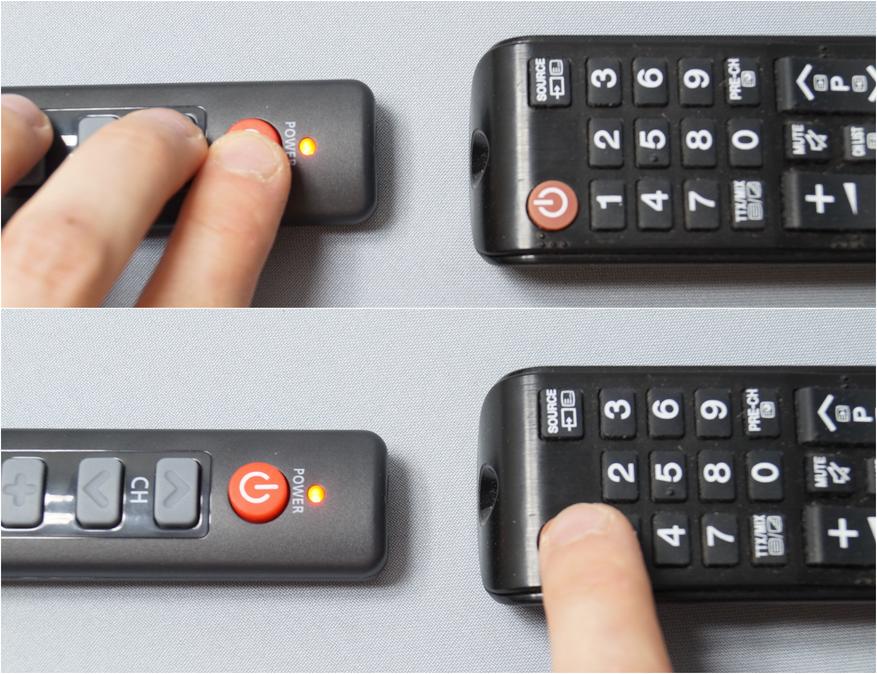
Так как оригинальный пульт Мибокса не имеет ИК передатчика, мне понадобился еще универсальный ИК пульт, которым я давно не пользуюсь по причине тормознутых китайских серверов и самого приложения.

Срабатывает пульт отлично, можно даже отклонять от объекта больше, чем на 90 градусов.
Разборка
Располовиниваем корпус с помощью подручных средств. Держится достаточно крепко, я немного повредил корпус в процессе разборки. Внутри лишь плата с накладкой мембранного типа.

На резиновых кнопках присутствуют пяточки с графитовым напылением.

Сама же плата не блещет наличием огромного количества элементов.

Сверху находятся два светодиода: сигнальный и инфракрасный.

Снизу — контакты батареек и микросхема управления.

По пульту вопросов нет, сборка вполне нормальная, передает сигнал отлично, память энергонезависимая, цена минимальная. Помимо моей ситуации, пульт отлично подойдёт в качестве альтернативы обычному пульту телевизора, когда необходимы лишь базовые функции.

ТВ
- Инструкция по настройке универсального пульта для приставки
- Подготовка
- Определение кода девайса
- Настройка на телевизор и на приставку
- Войдите в режим программирования устройства
- Назначьте кнопку управления устройством
- Как настроить кнопки пульта Android TV через приложение?
- Как назначить кнопки пульта от ТВ приставки?
- Плюсы и минусы универсального пульта
Инструкция по настройке универсального пульта для приставки
Подготовка
Перед настройкой универсального пульта дистанционного управления для Вашего цифрового декодера выполните стандартные действия.
Первым шагом является выбор и покупка устройства дистанционного управления. Известные модели, описанные ниже, предварительно настроены и подходят для большинства устройств. Как я уже упоминал выше, нет возможности подключить пульт дистанционного управления от приставки к телевизору, или настроить пульт дистанционного управления от телевизора к приставке — нужен универсальный гаджет.
Важным моментом перед самой конфигурацией является вставка рабочих или заряженных батарей в устройство. Это немаловажно, так как настройка может занять некоторое время.

Определение кода девайса
Некоторые универсальные пульты дистанционного управления поставляются с листом, который показывает популярные устройства и их коды. Эти номера необходимы для быстрой и удобной настройки. Но если вашего устройства нет в списке, или если его модель в принципе трудно определить, то есть автоматическая настройка. В любом случае, наличие кода все упрощает.

Код для телевизора и приставки можно найти в Интернете. В некоторых случаях, но это не всегда работает, вы можете использовать YouTube. Если ваш телевизор или приставка может подключаться к YouTube, вам нужно зайти в приложение, выбрать «Подключение смартфона» и «Подключить вручную», а затем записать номер, который появляется на экране.

Настройка на телевизор и на приставку
Опишу шаги для самых популярных брендов. Для других устройств процедура будет аналогичной. Все нюансы обычно описываются в их руководствах.
Сначала — включите телевизор и направьте на него пульт дистанционного управления. Выполните следующие действия. Шаги по подключению универсального пульта дистанционного управления к цифровой телевизионной приставке аналогичны шагам по подключению к телевизору и могут быть легко выполнены при включении телевизора.
Войдите в режим программирования устройства
На упаковке прибора, в руководстве по эксплуатации или, в некоторых случаях, на корпусе самого прибора необходимо подробно написать, как войти в режим настройки прибора. Обычно это делается нажатием кнопки или комбинации кнопок, таких как SET и POWER.

Некоторые универсальные пульты дистанционного управления настраиваются с компьютера или смартфона с помощью специальных приложений. Другие настраиваются с помощью ТВ-экрана или даже отдельного небольшого дисплея, встроенного в пульт дистанционного управления.
Назначьте кнопку управления устройством
Далее выберите кнопку, которую пульт дистанционного управления переключит для управления вашим устройством при нажатии на нее. Например, если вам интересно, как настроить пульт дистанционного управления телевизором, выберите кнопку TV на пульте дистанционного управления и нажмите на нее. В зависимости от модели вашего пульта дистанционного управления, вам, возможно, придется удерживать кнопку нажатой дольше, пока не загорится индикатор.
Как настроить кнопки пульта Android TV через приложение?
В чем секрет установки пульта от Android Smart TV Box? На самом деле все довольно просто.
По умолчанию каждой кнопке на пульте декодера назначено по одному действию. Но мы все знаем, что есть и такие же жесты, как длительное нажатие и двойное нажатие. А самый простой пульт от популярной Xiaomi Mi Box способен их получить — нужно только его запрограммировать.
Для этого необходимо скачать и установить приложение под названием «Button Mapper». Он бесплатен и доступен в магазине Google Play.
После установки не пытайтесь запустить его сразу, так как сначала вы должны будете дать ему разрешение на управление Android TV. Для этого запустите меню настроек устройства.

И ищите «особенности».

Здесь прокрутите в нижнюю часть списка и перейдите к «Кнопке-маппингеру».
Включите это приложение, переместив виртуальный ползунок в активное состояние.
Как назначить кнопки пульта от ТВ приставки?
Теперь вы можете перейти ко второму пункту того же меню — «Конфигурация». Нажмите на него
И мы переходим к настройкам программы. К сожалению, многие различные функции доступны только в платной версии. Но даже в бесплатной версии вы можете легко переназначить или добавить некоторые действия на главные кнопки пульта ДУ Android TV.

Для этого нажмите кнопку «Добавить кнопки», которая приведет вас к списку уже назначенных функций. Чтобы добавить новый, снова выберите одноименный раздел меню, затем нажмите кнопку на пульте ДУ, который вы хотите перенастроить.

Затем он появится на той же странице.

Теперь переместите на него подсветку и нажмите среднюю кнопку OK на пульте дистанционного управления. Это откроет конфигурацию программирования для данного ключа. В настоящее время они неактивны, поэтому необходимо сначала разблокировать их переназначение в меню «Конфигурация».

Теперь мы можем установить сразу три значения для этой кнопки:
- в короткую прессу,
- двойной
- долги

Скажем так, это двойной

Теперь осталось только выбрать функцию Android ТВ-приставки, которая будет запущена при двойном нажатии клавиши. Их немало.


Опять же, некоторые из них разблокированы только за деньги, но тех, которые доступны достаточно, чтобы оптимизировать Smart TV Box опыт. Например, я назначил создание скриншотов, или то, что вы видите в качестве иллюстрации к этой статье.
Плюсы и минусы универсального пульта
Прежде чем программировать универсальный пульт дистанционного управления для вашей цифровой приставки, ознакомьтесь со всеми плюсами и минусами выбранного вами устройства, изучите отзывы и информацию о нем. В целом, эти недостатки можно получить при использовании универсального пульта дистанционного управления:
- Качество строительства. Обычно, оригинальные пульты дистанционного управления марки производятся лучше, чем другие устройства.
- Совпадение кодов. Возможно, что эта кнопка вызывает действие как на ресивере, так и на телевизоре. Чтобы устранить эту проблему, вам придётся пройтись по кодам подробно. Но в некоторых ситуациях, например, с «неназванными» китайскими приемниками, это на самом деле не будет устранено.
- Такие пульты иногда не могут заменить все функции оригинала. Функциональность будет несколько снижена.

На мой взгляд, преимущества универсального пульта дистанционного управления гораздо больше. У тебя только одно устройство управления. Одна быстрая настройка, и вы можете использовать его в течение многих лет. Более того, этот гаджет можно настроить и на другие устройства в вашем доме. Поэтому, если ваш старый выключатель сломан или вы его потеряли, советую вам не искать похожий, а подключить новый — универсальный. Я надеюсь, что эта статья поможет вам выбрать и настроить ее.
Читайте также:


